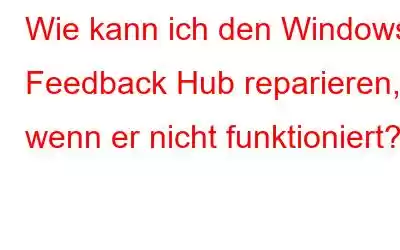Microsoft nimmt gerne starkes Feedback entgegen und arbeitet an den Problemen und Fehlern, mit denen seine Benutzer konfrontiert sind. Außerdem wurde in Windows 10 eine Feedback-Hub-App eingeführt, mit der Benutzer Kommentare, Vorschläge und Beschwerden direkt an Microsoft senden können. Es gab Berichte, dass diese App nicht funktioniert. Dieser Artikel hilft Benutzern, alle Probleme mit der Feedback-App auf Windows-PCs zu beheben.
So beheben Sie den Windows Feedback Hub, wenn er nicht funktioniert
Methode 1: Windows aktualisieren
Wie Sie alle wissen, veröffentlicht Microsoft dienstags Updates mit Sicherheitspatches, neuen Funktionen und Fehlerbehebungen. Obwohl diese Updates viel Zeit in Anspruch nehmen, Speicherplatz beanspruchen und Internetdaten verbrauchen, sind diese Updates von entscheidender Bedeutung. Hier sind die Schritte zum Starten der Aktualisierung von Windows, um den Windows Feedback Hub zu reparieren.
Schritt 1: Um das Fenster „Einstellungen“ zu öffnen, drücken Sie Windows + I auf Ihrer Tastatur.
Schritt 2: Wählen Sie im linken Bereich Windows Update aus.
Schritt 3: Wählen Sie abschließend die Schaltfläche „Nach Updates suchen“.
Schritt 4: Das Betriebssystem Windows 11 sucht automatisch nach neuen Updates auf Microsoft-Servern und installiert diese für Sie.
Schritt 5: Möglicherweise müssen Sie mehrmals auf die Schaltfläche „Nach Updates suchen“ klicken, um alle Updates zu erhalten.
Schritt 6: Nachdem Sie alles abgeschlossen haben Nachdem Sie die Updates heruntergeladen haben, starten Sie Ihren PC neu und prüfen Sie, ob Ihre Mail- und Kalender-Apps ordnungsgemäß funktionieren.
Methode 2: Halten Sie Ihre Apps auf dem neuesten Stand
Wenn das Problem weiterhin besteht, ist es das Möglicherweise waren einige App-Updates nicht im neuesten Windows Update Installer enthalten. Das bedeutet, dass Sie im Microsoft Store unabhängig nach Updates für die Feedback Hub-App suchen müssen. Die Schritte sind wie folgt:
Schritt 1: Öffnen Sie das Suchfeld, indem Sie Windows + S drücken, „Microsoft Store“ eingeben und die Eingabetaste drücken.
Schritt 2: Um auf die App zuzugreifen, öffnen Sie die App im Microsoft Store und klicken Sie in der linken unteren Ecke auf „Bibliothek“. Wählen Sie in der linken unteren Ecke „Bibliothek“ aus.
Schritt 3: Wählen Sie anschließend die Option „Updates abrufen“.
Schritt 4: Microsoft scannt die installierten Apps und bietet neue Upgrades an.
Schritt 5: Starten Sie Ihren PC neu, nachdem Sie das Feedback Hub-App-Update heruntergeladen und installiert haben.
Methode 3: Feedback Hub reparieren und zurücksetzen
Mit der Windows-App Reparaturwerkzeug ist ein entscheidender Schritt. Es werden keine Ihrer im Feedback Hub gespeicherten Informationen gelöscht. Um den Feedback-Hub zu reparieren, führen Sie die folgenden Schritte aus:
Schritt 1: Um die Einstellungen zu öffnen, drücken Sie die Windows-Taste + I.
Schritt 2 : Wählen Sie „Apps“ und dann „Apps & Funktionen“ aus.
Schritt 3: Suchen Sie in der Liste der Apps nach „Feedback Hub“.
Schritt 4: Wählen Sie das Programm aus der Liste aus.
Schritt 5: Wählen Sie die Option „Erweitert“.
Schritt 6: Klicken Sie im Abschnitt „Zurücksetzen“ auf „Reparieren“.
Dies ist eine grundlegende Fehlerbehebung, da nicht angezeigt wird, was gescannt wird oder ob etwas ordnungsgemäß behoben wurde. Stattdessen wird neben der Schaltfläche ein Häkchen gesetzt, sobald der Wiederherstellungsvorgang abgeschlossen ist. Falls noch nicht geschehen, kehren Sie zum Bildschirm „Windows-Einstellungen“ zurück, klicken Sie auf „Zurücksetzen“ und dann auf „Bestätigen“. Weil dadurch die App auf den Standardzustand zurückgesetzt wird und die Daten, Einstellungen und Anmeldeinformationen der App gelöscht werden.
Methode 4: Cache und Cookies löschen
Die angesammelten unerwünschten und Junk-Dateien auf Ihrem PC verursachen auch Probleme bei der normalen Funktion Ihrer Apps. Diese temporären Dateien, auch Cache und Cookies genannt, müssen entfernt werden, um sicherzustellen, dass Ihr PC eine optimale Leistung liefert. Dies kann mithilfe von Optimierungssoftware von Drittanbietern erfolgen.
Advanced System Optimizer ist eine hervorragende Anwendung, die nur für diesen Zweck entwickelt wurde. Es umfasst mehrere Module, die nicht nur alle überflüssigen Dateien scannen und löschen, sondern auch kleinere Registrierungsfehler beheben, doppelte Dateien löschen und Treiber aktualisieren.
Das letzte Wort zur Behebung des Windows-Feedback-Hubs, wenn er nicht funktioniert.
Ich hoffe, dass die oben genannten Schritte Ihnen dabei helfen, alle Probleme mit dem Windows-Feedback-Hub auf Ihrem PC problemlos zu beheben. Diese von Experten empfohlenen Schritte wurden aus verschiedenen Fehlerbehebungsforen zusammengestellt und sind dafür bekannt, dass sie bei vielen Benutzern Probleme mit der Feedback Hub-App beheben.
Folgen Sie uns in den sozialen Medien – . Bitte teilen Sie uns Ihre Fragen oder Vorschläge im Kommentarbereich unten mit. Gerne melden wir uns mit einer Lösung bei Ihnen zurück. Wir veröffentlichen regelmäßig Tipps und Tricks sowie Antworten auf häufige Probleme im Zusammenhang mit der Technologie.
Lesen: 0